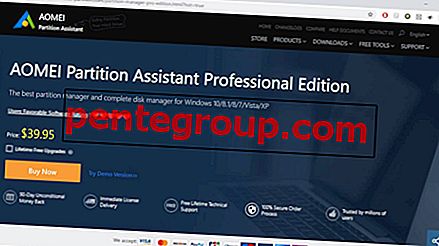Вербальное общение является одной из самых основных потребностей любого пользователя телефона - будь то функциональный телефон или смартфон. Если это требование не будет выполнено, любой пользователь будет быстро разозлен.
Если вы используете высококачественный смартфон, такой как iPhone, вы вряд ли столкнетесь с какими-либо проблемами, такими как отсутствие звука во время звонка на iPhone. В случае, если вы столкнулись с такой проблемой, вот несколько решений, которые вы можете попробовать, прежде чем идти в Apple Store.
Как устранить проблему со звуком во время звонка на iPhone
Решение № 1: Очистить приемник iPhone

Решение № 2: Увеличьте громкость
Во время прослушивания музыки или просмотра видео мы склонны регулировать громкость; если вы по ошибке понизили громкость, вы не сможете слушать голос во время разговора. Итак, лучше увеличьте громкость сейчас.
Решение № 3: Проверьте Bluetooth
Если вы вставили гарнитуру в свой iPhone, вы не сможете слушать любой голос или звук с ресивера или с громкой связи. Вам необходимо снять гарнитуру, чтобы использовать приемник вашего iPhone; Более того, если вы подключили беспроводные колонки через Bluetooth, вам следует отключить колонки и отключить Bluetooth: Запустите «Настройки» → «Bluetooth» → «Выключить».


Решение № 4: перезагрузите iPhone

Перезагрузка вашего iPhone может исправить множество мелких ошибок и проблем; кроме того, он также закрывает многие приложения, работающие в фоновом режиме. Для отсутствия звука,
Вы можете перезагрузить iPhone SE или более раннюю версию: одновременно нажмите и удерживайте кнопку «Домой» и кнопку «Режим сна / Пробуждение»; удерживайте кнопки даже после того, как экран погаснет. Через некоторое время логотип Apple появится на белом фоне. Отпустите кнопку, когда ваш iPhone будет перезагружен.
Чтобы перезагрузить iPhone 7 или 7 Plus: нажмите и удерживайте кнопку уменьшения громкости и кнопку питания.
Вы можете перезагрузить iPhone 8 или более позднюю версию: нажмите и отпустите кнопку увеличения громкости, затем нажмите и отпустите кнопку уменьшения громкости, а затем нажмите и удерживайте боковую кнопку.
Решение № 5: Удалить все содержимое и настройки
В крайнем случае, вы должны пойти на перезагрузку вашего iPhone. Перед этим обязательно сделайте резервную копию вашего iPhone в iTunes.
- Настройки запуска → Нажмите «Общие».

- Нажмите на второй вариант: Удалить все содержимое и настройки → Введите пароль и подтвердите.

Ваш iPhone теперь совершенно новое устройство; Теперь вы можете восстановить резервную копию из iTunes.
Вот и все, приятель! Оставьте свой отзыв с нами в комментарии ниже. Оставайтесь с нами на Facebook и Twitter. Кроме того, обязательно попробуйте наше приложение для iOS на вашем iPhone и iPad.